Situatie
In solutia de mai jos, imi propun sa va arat cum se instaleaza OWA (Office Web Apps) pentru SharePoint Server 2010.
Kit-ul de instalare se regaseste pe site-ul Microsoft : https://www.microsoft.com/en-us/download .
Download-ul este disponibil pentru clientii care au licentiere de volum sau cei cu abonamente MSDN.
Solutie
- Dupa ce kit-ul a fost descarcat, se ruleaza executabilul setup.exe, se introduce Product Key-ul si se apasa butonul “Continue”.
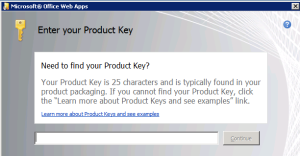
- Acceptarea termenilor de licentiere, dupa care apasam butonul “Continue”.
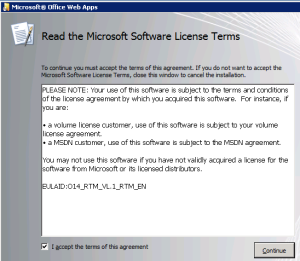
- Selectam locatia unde dorim sa instalam OWA si apasam butonul Install.
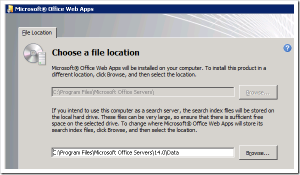
- Dupa finalizarea instalarii, va apare mesajul de mai jos si se va bifa “Run the SharePoint Products Configuration Wizard now” si butonul “Close” ,pentru a rula SharePoint Configuration Wizard.
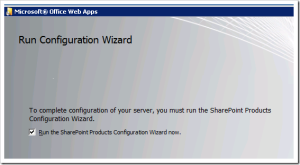
- Se apasa butonul “Next”, apoi in fereastra urmatoare butonul “Yes”.
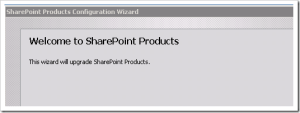
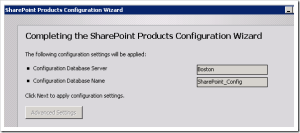
- Se asteapta finalizarea configurarii, iar cand s-a finalizat cu succes, apasam butonul “Finish”.
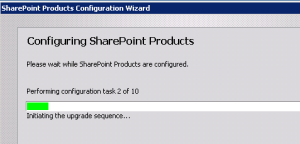
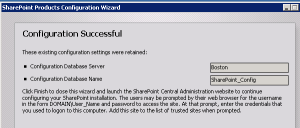
- Dupa ce am apasat butonul “Finish” se va deschide automat “Central Administration”, unde la “Configure your SharePoint farm” vom apasa butonul “Cancel” (No, I will configure everything myself).
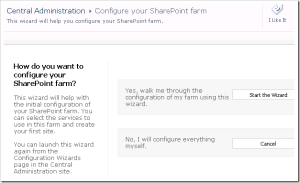 8. Ultimul pas este sa activam Excel Calculation Services, PowerPoint Service, Word Viewing Service si Office Web Apps din “Central Administration”.
8. Ultimul pas este sa activam Excel Calculation Services, PowerPoint Service, Word Viewing Service si Office Web Apps din “Central Administration”.

Leave A Comment?